TTEP.CN > 故障 >
Win10桌面图标变大了怎么解决 Win10系统桌面图标变大了还原教程
Win10桌面图标变大了怎么解决 Win10系统桌面图标变大了还原教程 对于刚接触Win10系统的用户来说,一些操作都不太熟悉,还有功能怎么使用的。最近,有用户在不熟悉的情况下,不小心把桌面图标弄的很大。不知道怎么还原回去,桌面图标太大看去很不舒服。那要如何把它还原回之前的字体呢?现在小编就和大家说一下Win10桌面图标变大了的解决方法。
具体方法如下:
1、经常会遇到桌面图标变得很大。
2、鼠标右键点击桌面找到查看。

3、点击查看后出现如图所示的三个选项。
4、点击“中等图标”后桌面图标缩小。

5、点击“小图标”桌面图标进一步缩小。
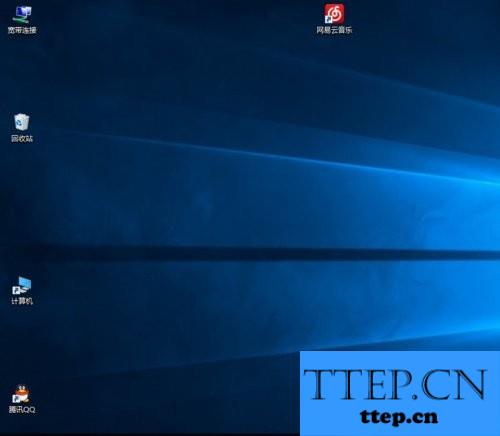
6、缩小后桌面图标凌乱可自己调节,也可选择自动排列图标。
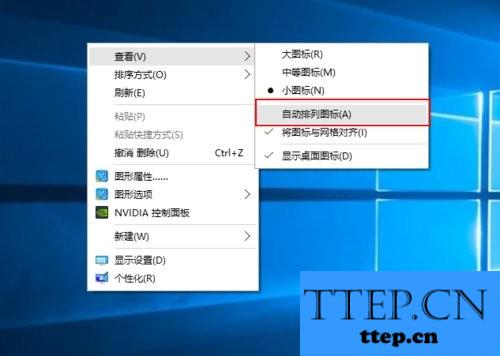
7、自动排列图标后,电脑上的图标不能拖拽,只能取消自动排列后才能自由拖拽。

关于Win10桌面图标变大了的解决方法就给你们详细介绍到这里了;如有遇到和上述一样问题的用户,不妨试一下上述的方法将它还原回去就可以了。
具体方法如下:
1、经常会遇到桌面图标变得很大。
2、鼠标右键点击桌面找到查看。

3、点击查看后出现如图所示的三个选项。
4、点击“中等图标”后桌面图标缩小。

5、点击“小图标”桌面图标进一步缩小。
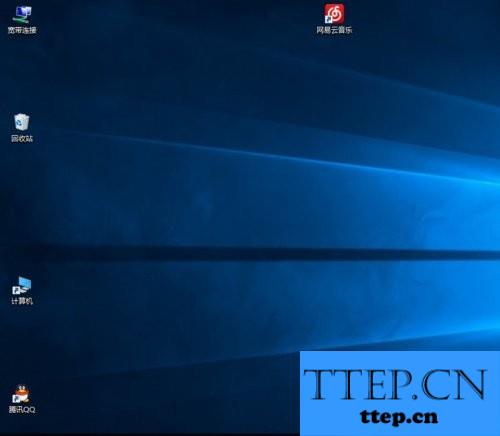
6、缩小后桌面图标凌乱可自己调节,也可选择自动排列图标。
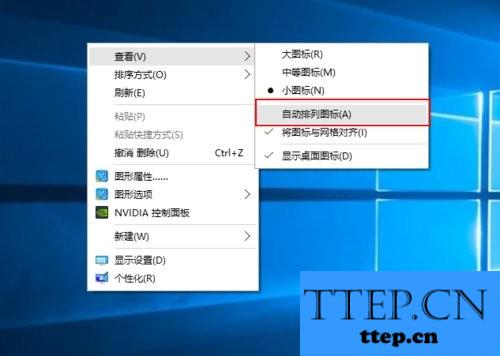
7、自动排列图标后,电脑上的图标不能拖拽,只能取消自动排列后才能自由拖拽。

关于Win10桌面图标变大了的解决方法就给你们详细介绍到这里了;如有遇到和上述一样问题的用户,不妨试一下上述的方法将它还原回去就可以了。
- 上一篇:Win10系统任务栏音量图标没有显示怎么解决 Win10系统任务栏音量
- 下一篇:没有了
- 推荐阅读
- Win10系统任务栏音量图标没有显示怎么解决 Win1
- Win10系统中迅雷经常崩溃的原因和处理方法 Win1
- Win10系统下slmgr命令的使用方法 Win10系统下sl
- Win10出现错误代码0x80072F8F怎么解决 Win10怎
- win10系统steam总是崩溃怎么办 如何快速解决win
- Win10如何安装GoogleEarth Win10系统安装Google
- Win10IE浏览器的临时文件夹在什么位置 找到Win1
- Win10结束不了系统进程怎么办 win10中怎么彻底
- Win10去掉软件图标小盾牌的办法 Win10系统该如
- Win10右下角秒钟怎么显示方法步骤 怎么样让Wind
- 最近发表
- 赞助商链接
-
